Editor Wix: raggruppare e separare gli elementi
2 min
In questo articolo:
- Raggruppare gli elementi
- Separare gli elementi
- FAQ
Gli elementi raggruppati agiscono come un singolo componente, quindi è facile gestirli all'interno del tuo Editor. Raggruppare gli elementi è particolarmente utile se hai allineato più elementi tra loro e non vuoi perdere l'allineamento mentre modifichi o aggiorni il tuo sito.
Raggruppare gli elementi
Raggruppa gli elementi scelti con la funzione di selezione multipla. Quando raggruppi gli elementi, puoi spostarli come se fossero uno solo, così come puoi anche aggiungere un effetto di animazione all'intero gruppo.
Per raggruppare gli elementi:
- Seleziona gli elementi che vuoi raggruppare nell'Editor in base a una delle seguenti opzioni:
- Clicca e trascina il cursore sugli elementi
- Tieni premuto il tasto Maiusc sulla tastiera (Cmd per Mac) mentre clicchi sugli elementi
- Clicca su Raggruppa elementi
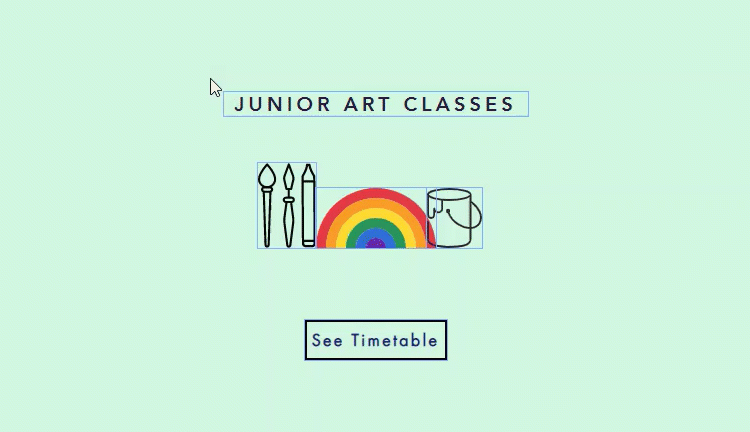
Separare gli elementi
Se non vuoi più che i tuoi elementi si comportino come un unico componente, puoi separarli rapidamente in pochi clic.
Nota:
Quando separi gli elementi, viene rimossa anche qualsiasi animazione che hai aggiunto al gruppo.
Per separare gli elementi:
- Clicca sul gruppo nell'Editor
- Clicca su Separa elementi
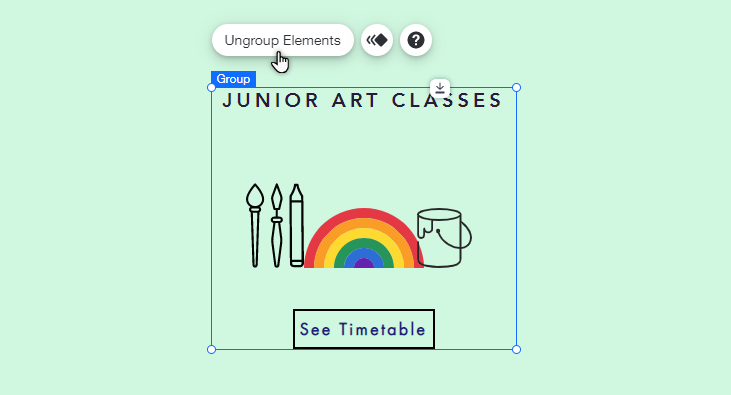
FAQ
Quanti elementi posso raggruppare contemporaneamente?
Ci sono elementi che non posso raggruppare?
Come faccio ad aggiungere un elemento a un gruppo esistente?

